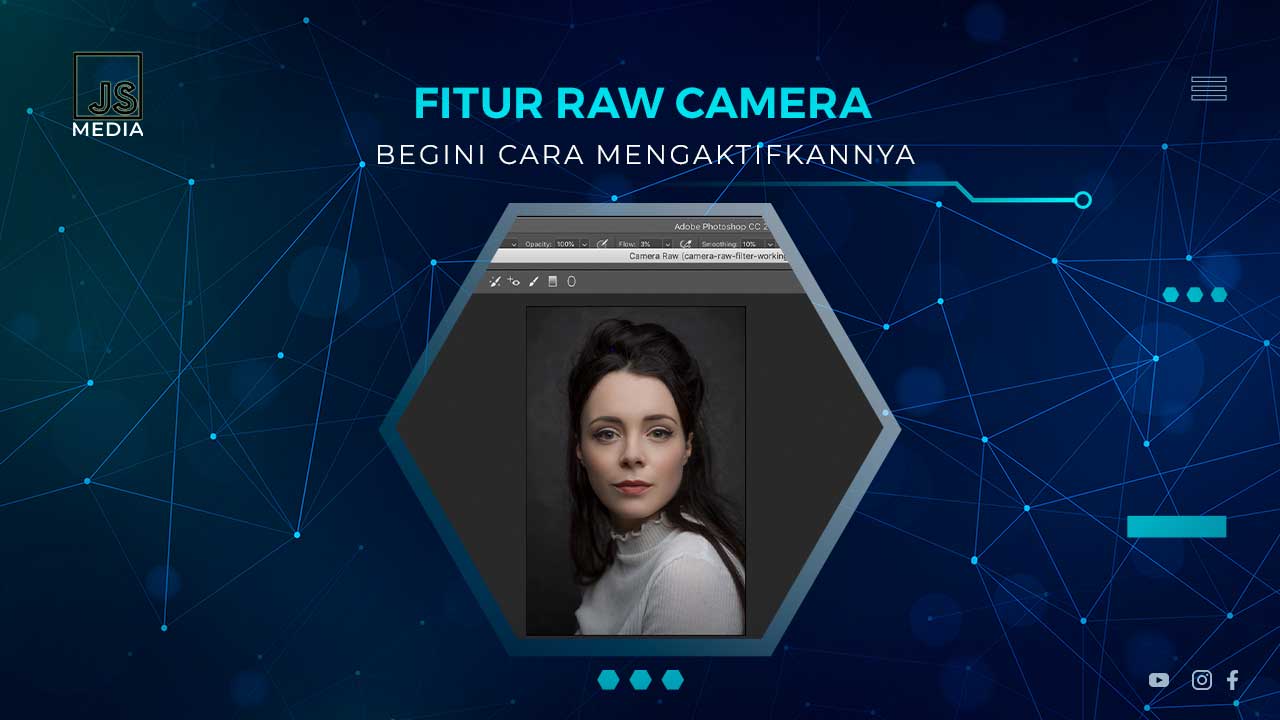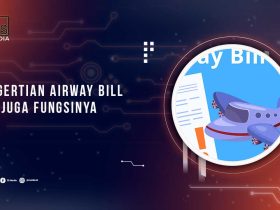Camera RAW merupakan salah satu fitur utama dalam aplikasi Adobe Photoshop yang memungkinkan pengguna untuk melakukan editing foto secara manual. Berbeda dengan format gambar kompresi seperti JPEG, Camera RAW memberikan akses lebih mendalam ke informasi gambar yang tidak terkompresi langsung dari sensor kamera.
Fitur ini memberikan kontrol yang lebih besar terhadap berbagai aspek foto, sehingga bisa digunakan untuk melakukan pengeditan secara lebih mendetail. amera RAW memungkinkan pengguna untuk mengatur sejumlah besar parameter, termasuk Exposure, Highlight, dan Contrast.
Dengan Camera RAW, pengguna dapat melakukan koreksi warna yang sangat presisi. Sehingga dapat melakukan penyempurnaan tingkat warna, nuansa, dan saturasi, sehingga foto terlihat lebih hidup dan seimbang secara visual. Namun untuk menggunakan fitur ini, kalian harus mengaktifkan Camera RAW terlebih dahulu.
Apa Itu Camera RAW?
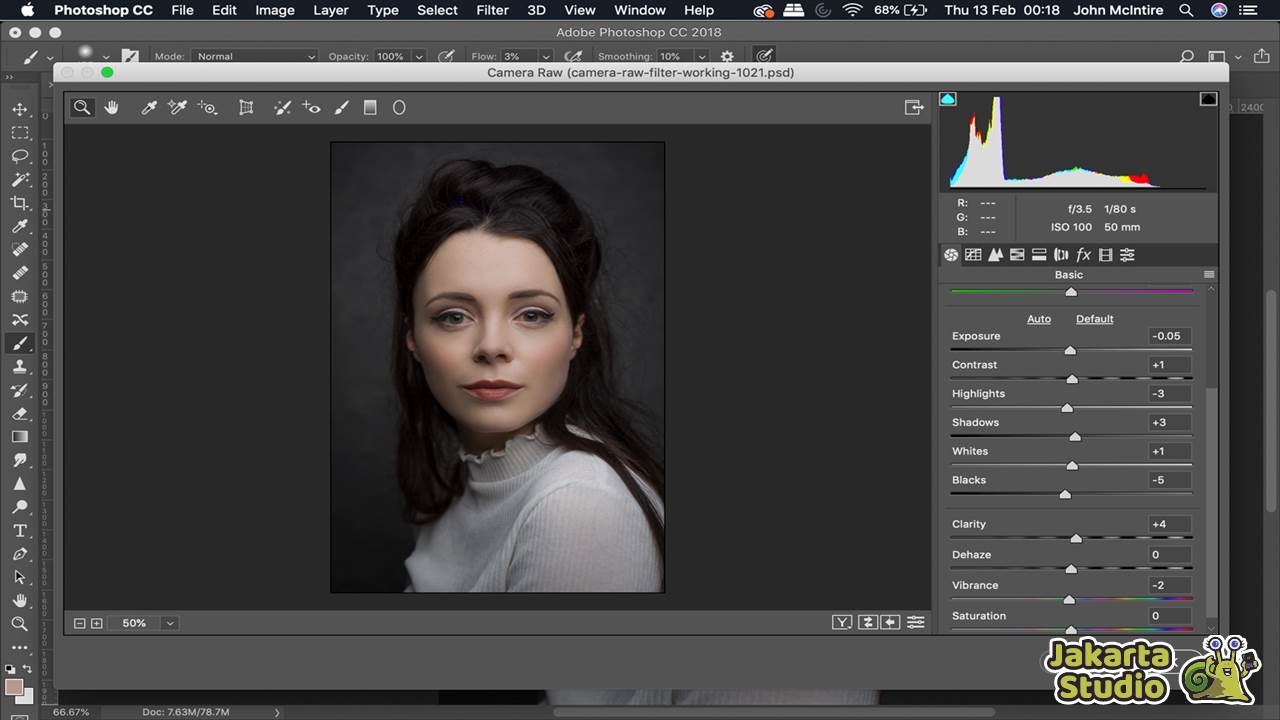
Fitur Camera RAW di Adobe Photoshop adalah alat pengeditan foto yang memungkinkan pengguna untuk melakukan manipulasi dan penyesuaian terhadap foto dengan tingkat kontrol yang sangat tinggi. Berbeda dengan format gambar yang telah terkompresi seperti JPEG, Camera RAW memungkinkan akses langsung ke data sensor kamera tanpa kompresi, sehingga memberikan fleksibilitas dan kemampuan kontrol yang lebih besar.
Berikut adalah beberapa aspek penting dari fitur Camera RAW di Adobe Photoshop:
1. Pengeditan Manual yang Mendalam
Camera RAW memungkinkan pengguna untuk melakukan pengeditan manual yang mendalam terhadap berbagai aspek foto, termasuk exposure, kontras, highlight, shadow, warna, dan lainnya. Ini memberikan tingkat presisi yang tinggi dalam penyesuaian dan perbaikan gambar.
2. Pengaturan Warna yang Presisi
Pengguna dapat melakukan penyesuaian warna yang sangat presisi, termasuk koreksi warna, peningkatan saturasi, dan pengaturan tingkat warna individual. Hal ini memungkinkan fotografer untuk mencapai hasil yang sesuai dengan visi kreatif mereka.
3. Manipulasi Tonalitas dan Kontras
Camera RAW menyediakan alat untuk mengontrol tonalitas dan kontras dengan sangat detail. Sehingga memungkinkan penyesuaian yang presisi terhadap distribusi cahaya dan bayangan dalam foto.
4. Pemulihan Detail dalam Highlights dan Shadows
Dengan Camera RAW, pengguna dapat memulihkan detail yang mungkin hilang dalam area highlight terang atau shadow gelap. Fitur ini memberikan bisa untuk memperluas dynamic range foto.
5. Non-Destructive Editing:
Pengeditan menggunakan Camera RAW bersifat non-destructive, artinya perubahan yang diterapkan tidak menghancurkan informasi asli pada file gambar. Sehingga memungkinkan pengguna untuk kembali ke pengaturan asal atau melakukan perubahan tanpa kehilangan kualitas gambar.
6. Konversi ke Format Umum
Setelah melakukan pengeditan di Camera RAW, pengguna dapat mengonversi foto ke format umum seperti JPEG atau TIFF. Namun, selama proses ini, informasi asli dalam format RAW tetap terjaga dan bisa memberikan hasil terbaik bahkan setelah konversi.
7. Integrasi dengan Adobe Photoshop
Camera RAW terintegrasi langsung ke dalam lingkungan Adobe Photoshop, memungkinkan pengguna untuk membuka dan mengedit file RAW secara langsung dari Photoshop. Dengan begitu maka dapat membuat alur kerja editing lebih efisien.
Cara Mengaktifkan Camera RAW di Adobe Photoshop
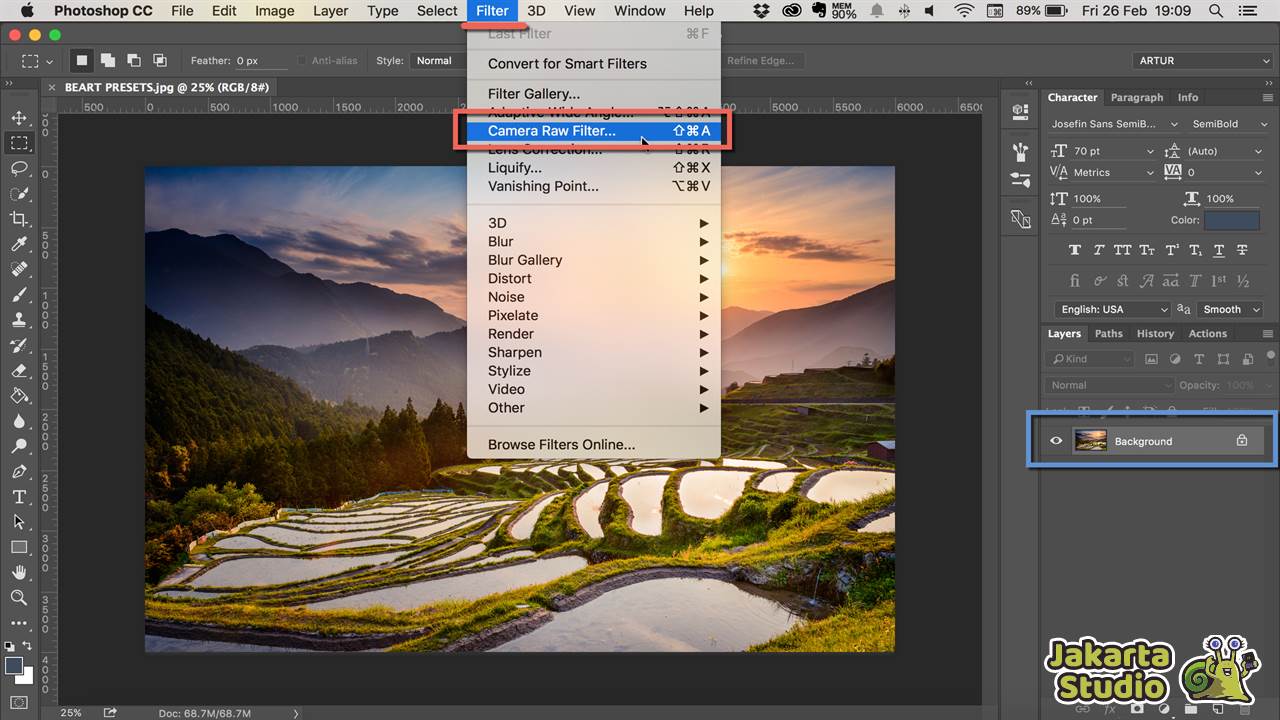
Mungkin kalian sudah mencoba untuk mencari fitur Camera RAW di Adobe Photoshop namun tidak juga menemukannya. Karena memang fitur yang satu ini tidak secara default aktif, sehingga kita harus mengaktifkannya secara manual. Simak tutorial lengkapnya berikut ini :
- Buka aplikasi Adobe Photoshop di komputer atau laptop kalian.
- Pastikan kalian memiliki versi Photoshop yang mendukung fitur Camera RAW.
- Setelah Adobe Photoshop terbuka, buat lembar kerja baru atau buka file proyek yang ingin kalian edit.
- Di bagian atas layar, pilih menu “Edit”, kemudian klik “Preferences” dan pilih “Camera Raw.”
- Akan muncul jendela Camera RAW Preferences. Di sini, pilih opsi pada bagian “JPEG and TIFF Handling.” Fokuskan pada opsi “JPEG.”
- Pilih opsi “Automatically open all supported JPEGs” dengan mencentang kotak di sebelahnya.
- Opsi ini akan mengaktifkan Camera RAW untuk file JPEG yang diimpor ke Photoshop.
- Klik “OK” untuk menyimpan pengaturan dan kembali ke lembar kerja Photoshop.
- Pilih menu “Filter”, di menu tersebut, cari dan pilih opsi “Camera Raw Filter.” Ini menunjukkan bahwa Camera RAW telah diaktifkan.
- Sekarang, kalian telah berhasil mengaktifkan Camera RAW di Adobe Photoshop.
Cara Menemukan Fitur Camera RAW di Photoshop
Nah setelah berhasil mengaktifkan fitur Camera RAW, sekarang kalian juga harus tahu bagaimana cara untuk mengakses fitur yang satu ini. Mungkin banyak diantara kalian yang belum tahu dimana letak menu nya.
- Silahkan buka Photoshop dan masukan foto yang ingin diedit.
- Setelah itu, pilih menu Filter > Camera RAW Filter.
- Nah nah kalian bisa langsung menggunakannya.
- Pakai untuk melakukan pengeditan terhadap foto.
- Banyak aspek yang bisa kalian sesuaikan disana.
- Atur saja sampai mendapatkan hasil sesuai keinginan.
Cara Menonaktifkan Camera RAW Photoshop
Sebagai tambahan, kalian yang sudah selesai menggunakan fitur ini mungkin juga ingin mematikannya. Caranya juga tidak sulit, simak panduan lengkapnya berikut ini :
- Silahkan masuk ke menu Edit > Preferences.
- Selanjutnya, pilih menu Camera RAW.
- Kalian akan temukan opsi JPEG and TIFF Handling.
- Kemudian, kalian klik pada opsi JPEG.
- Lalu pilih opsi Disable JPEG Support dan OK.
- Sekarang fitur Camera RAW berhasil dinonaktifkan.
Catatan : Untuk memaksimalkan fitur yang satu ini, pastikan kalian menggunakan foto dengan format RAW dan bukannya JPEG, JPG ataupun PNG. Karena format RAW inilah foto belum terkompresi dan memungkinkan akses ke informasi detail gambar langsung dari sensor kamera. Sehingga memungkinkan pengeditan yang lebih detail dan presisi nantinya.
Kesimpulan
Demikian tips trik untuk mengaktifkan fitur Camera RAW pada aplikasi Adobe Photoshop. Fitur yang satu ini memungkinkan kalian untuk melakukan pengeditan pada foto hasil langsung dari kamera yang berformat RAW. Sehingga semua informasi di foto tersebut masih belum terkompresi dan masih memungkinkan untuk diedit lebih mendalam. Semoga dengan tips trik diatas bisa membantu dan juga bermanfaat.